Boilsoft Video Splitter mac版是一款功能非常强大的视频切割器,软件界面清爽简洁,功能强大,体积小巧,是专业视频处理人员最佳的视频文件分割软件,它几乎可以支持目前网络上所有的视频播放格式,如AVI、MPEG、RM、ASF、WMV、3GP、MKV、FLV以及MP4等,满足了用户的不同视频切割的使用需求。同时该软件最大的特点无疑就是无需重新编码就可以直接进行切割、剪辑视频文件了,该功能可以很好的帮助用户提高工作效率,并且速度非常快,短短几秒即可轻松帮助你切割、剪辑视频,当然用户也可以根据自己的需求设置分割开始的时间与结束的时间进行切割,分割时间精确到分秒,更能够精准无误的帮助用户完成更加精良的视频作品。除此之外,软件内还内置了强大的视频播放器,用户也可以预览自己的视频,非常方便,有需要的朋友快来下载使用吧。

功能特色
1、支持大视频文件,即使大于 2GB;
2、非常快速并且没有质量损失;
3、分割速度快,操作非常简单上手;
4、支持大于 2GB 的超大文件的分割;
5、提供无损分割模式,可快速分割且无质量损失;
6、提供编码分割模式,可分割任意格式的多媒体文件并可定义其输出格式;
7、支持分割 ASF, WMV, WMA、AC3、MPEG 音频文件,mp1, mp2, mp3;
8、支持分割 Real 媒体(。rm, .rmvb) 、 MP4(。mp4, .m4a)、3GP(。3gp, 3g2);
9、支持分割 AVI, MKV, DivX, MPEG-4、MPEG-1, MPEG-2, VOB 、VCD (。dat)。
软件亮点
1、将大型视频文件分割,剪切或修剪成几个部分;
2、按时间或关键帧分割视频;
3、提取视频帧并保存到图像;
4、支持所有流行的视频格式;
5、按大小或时间选择拆分视频;
6、直接拆分模式将视频拆分为原始质量的源格式;
7、编码拆分模式支持将任何格式的视频拆分为任意格式。
常见问题
一、为什么Boilsoft Video Splitter突然不能切割MKV还有MP4了?
1、安装一个解码器,或者重新启动软件;
2、如果是系统前后更改过的,需要重新下载。
二、更多的Boilsoft Video Splitter介绍
1、如果需要转换视频格式就选择第二选项“Encode Mode”,点击OK弹出视频格式转换窗口,在这里可以选择转换后的格式和输出文件的质量,点击“Advanced”打开高级菜单,可以对源素材进行分辨率、帧速率、码率等更高级的设置。
三、是否适合经常使用视频工作的朋友?
1、对于经常上传视频的播客族来说,视频网站对于上传文件大小都有限制,对于较大的视频还需要分割成若干小文件,这时就可以使用软件的自动剪辑功能。软件默认平均分成2部分,可以实际情况调整后点击“Split now”自动分割保存成若干小文件。
- 下载地址
- 电脑版
发表评论
0条评论软件排行榜
热门推荐
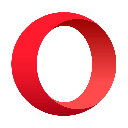 opera浏览器mac版 v117.0.5408.163官方版218.69M / 简体中文
opera浏览器mac版 v117.0.5408.163官方版218.69M / 简体中文 mathmagic Lite苹果电脑版 v10.2220.07M / 简体中文
mathmagic Lite苹果电脑版 v10.2220.07M / 简体中文 BetterZip for Mac官方版 v5.3.421.9M / 简体中文
BetterZip for Mac官方版 v5.3.421.9M / 简体中文 Tracker for mac(物理影像分析软件) v6.2.0119.02M / 简体中文
Tracker for mac(物理影像分析软件) v6.2.0119.02M / 简体中文 caj阅读器mac客户端 v9.5.0216.33M / 简体中文
caj阅读器mac客户端 v9.5.0216.33M / 简体中文 字由 for mac版 v4.1.2127.08M / 简体中文
字由 for mac版 v4.1.2127.08M / 简体中文 谷歌拼音输入法mac版 v1.011.71M / 多国语言[中文]
谷歌拼音输入法mac版 v1.011.71M / 多国语言[中文] LosslessCut mac版 v3.64.0142.28M / 英文
LosslessCut mac版 v3.64.0142.28M / 英文 cubase13 pro mac版 v13.0.40740.4M / 简体中文
cubase13 pro mac版 v13.0.40740.4M / 简体中文 豆果美食mac版 v7.2.1官方版23.6M / 简体中文
豆果美食mac版 v7.2.1官方版23.6M / 简体中文




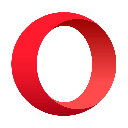 opera浏览器mac版 v117.0.5408.163官方版
opera浏览器mac版 v117.0.5408.163官方版 mathmagic Lite苹果电脑版 v10.22
mathmagic Lite苹果电脑版 v10.22 BetterZip for Mac官方版 v5.3.4
BetterZip for Mac官方版 v5.3.4 Tracker for mac(物理影像分析软件) v6.2.0
Tracker for mac(物理影像分析软件) v6.2.0 caj阅读器mac客户端 v9.5.0
caj阅读器mac客户端 v9.5.0 字由 for mac版 v4.1.2
字由 for mac版 v4.1.2 谷歌拼音输入法mac版 v1.0
谷歌拼音输入法mac版 v1.0 LosslessCut mac版 v3.64.0
LosslessCut mac版 v3.64.0 cubase13 pro mac版 v13.0.40
cubase13 pro mac版 v13.0.40 豆果美食mac版 v7.2.1官方版
豆果美食mac版 v7.2.1官方版 赣公网安备36010602000168号,版权投诉请发邮件到ddooocom#126.com(请将#换成@),我们会尽快处理
赣公网安备36010602000168号,版权投诉请发邮件到ddooocom#126.com(请将#换成@),我们会尽快处理